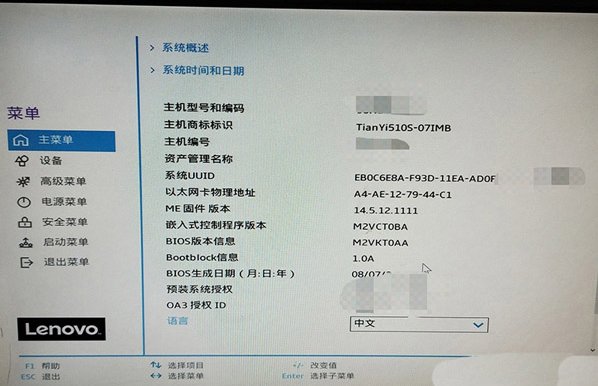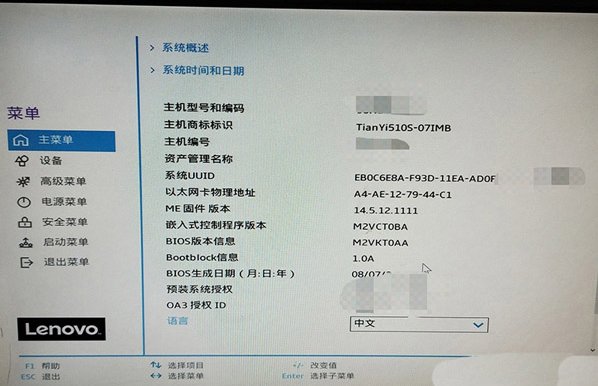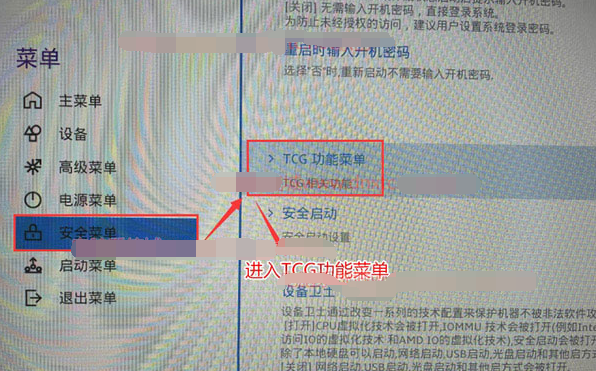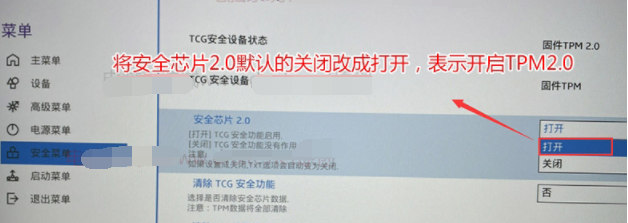Warning: Use of undefined constant title - assumed 'title' (this will throw an Error in a future version of PHP) in /data/www.zhuangjiba.com/web/e/data/tmp/tempnews8.php on line 170
小编教你联想小新开启TPM2.0的设置方法
装机吧
Warning: Use of undefined constant newstime - assumed 'newstime' (this will throw an Error in a future version of PHP) in /data/www.zhuangjiba.com/web/e/data/tmp/tempnews8.php on line 171
2022年01月28日 11:42:00
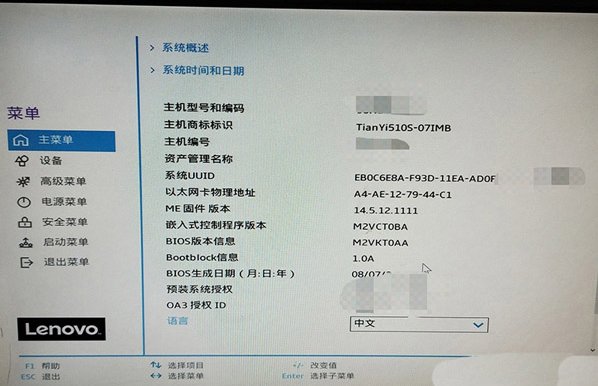
小新开启TPM2.0怎么操作?近期有网友的联想小新电脑想要开启tpm2.0模块,进行升级win11系统的操作,但却不知道位置在哪,下面,小编就把小新开启tpm2.0步骤教程带给大家,我们一起来看看吧。
联想小新如何开启tpm2.0
1.首先我们重启电脑连续按[F2]键或FN+F2进入BIOS设置页面。
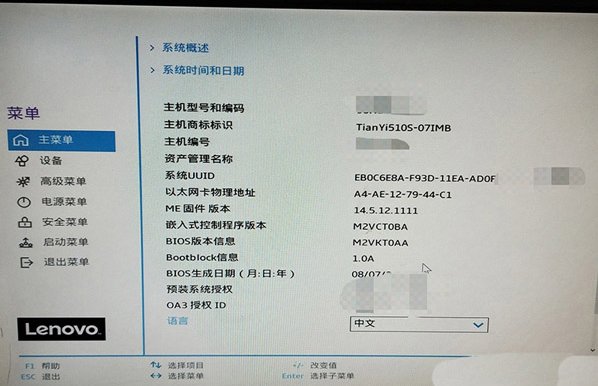
2.进入页面后,我们按方向键切换到"安全菜单"选项,进入TCG功能菜单当中。
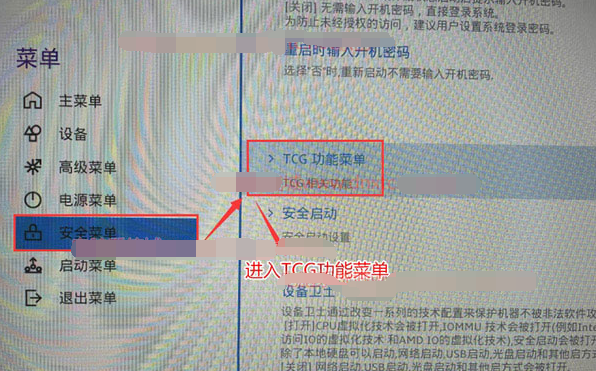
3.此时将安全芯片2.0默认的“关闭”改成“打开",表示开启TPM2.0。
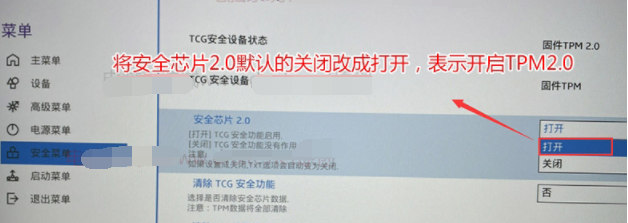
4.完成操作后,我们按f10进行保存修改,退出后重启你电脑即可。
这就是小新开启tpm2.0步骤教程内容,希望可以帮助到大家。